Wegenen einem Freund muß ich mich auch mit der Pidgin @ ICQ Chatfunktion beschäftigen.
Erst wollte er ICQ Original installieren, aber nichts da! EIn bischen rum probiert und es mit Pidgin auch hinbekommen!
Es gibt noch einen anderen Thread hier mit ähnlichen Thema:
http://forum.pidgin-im.de/index.php?topic=257.0
Poste es aber mal hier im Neueren Thread!
Deswegen poste ich mal hier meine Vorgehensweise und was mir aufgefallen ist, wenn jemand noch Tipps oder Anmerkungen hat , dann nur raus damit!
Da diese Anleitung auch für Einsteiger sein soll, werde ich es sehr ausführlich machen!
![[Bild: pidchat001sf2.jpg]](http://img403.imageshack.us/img403/6656/pidchat001sf2.jpg)
...soweit so klar!
![[Bild: pidchat002np6.jpg]](http://img403.imageshack.us/img403/6466/pidchat002np6.jpg)
3.) wählt euren Account aus!
4.) beliebiger Name (aber keine Sonderzeichen!!!!) kann nachträglioch auch verändert werden!
5.) keine Ahung!
6.) Euer angezigter Name (kann leer bleiben)
7.) wählt eine Gruppe aus, oder leer lassen!
8.) Autologin, also sobald ihr Pidgin startet erstellt ihr automatisch diesen Raum!
9.) Versteckt das Chatfenster (habe diese Funktion nicht getestet)
10.) weiter gehts, bzw euer Chatraum wird erstellt!
![[Bild: pidchat003le0.jpg]](http://img403.imageshack.us/img403/8795/pidchat003le0.jpg)
Euer Chatraum erscheint nun wie einner eurer Kontakte, am Icon kann man aber den Raum erkennen!
11.) wenn ihr keine "Automatisches beitreten" verwendet!
12.) "Automatisches beitreten" an und aus machen!
13.) Persistent, damit bleibt euer Chatraum permanent erhalten.
14.) Mitschnitt auch wenn ihr es in euren Einstellungen aktiviert habt!
(Den Eintrag: "Notizen bearbeiten" dürfte nur von einen PlugIn von mir sein, also niccht wundern wenn ihr diesen EIntrag nicht habt)
15.) Den Chat-Raum-Namen ändern!
16.) killt euren Raum!
![[Bild: pidchat004tz0.jpg]](http://img187.imageshack.us/img187/5695/pidchat004tz0.jpg)
Jetzt kann es sein das ihr ein bischen Geduld braucht (bei mir bis ca. 1Min), und dann sollte euer Chatraum auftauchen!
![[Bild: pidchat005wi0.jpg]](http://img249.imageshack.us/img249/864/pidchat005wi0.jpg)
Jetzt kommen wir dazu wie man andere User einladen kann!
erst 17.) dann 18.) klicken... dann kommt:
![[Bild: pidchat006dh7.jpg]](http://img187.imageshack.us/img187/3637/pidchat006dh7.jpg)
19.) dazu komme ich im nächsten Bild!
20.) Einen kurzen Text wenn ihr wollt, in etwas wie die Autorisationsfrage!
21.) damit sendet ihr den bei 19.) ausgewählten Kontakt eure Einladung!
![[Bild: pidchat007hc2.jpg]](http://img187.imageshack.us/img187/897/pidchat007hc2.jpg)
Wenn ihr auf 19.) klickt bekommt ihr 22.) zu sehen, was eine Liste mit allen euren ICQ Kontakten ist die gerade online sind!
Leider gibt es hier keine Funktion über den Nickname su suchen!
Schaut euch also in Pidgin direkt an wie die letzten drei Ziffern eurer Zielkontakte sind, und sucht sie nun hier raus!
(wenn jemand einen einfacheren Weg kennt, wäre jetzt ein guter Zeitpunkt es zu verraten!)
Nun bekommt eure Zielperson eure Einladung, und wenn auf "Akzeptieren" geklickt wird habt ihr den ersten User in euren Chatraum!
![[Bild: pidchat008uj4.jpg]](http://img383.imageshack.us/img383/7281/pidchat008uj4.jpg)
....have a lot of fun! ;D
Erst wollte er ICQ Original installieren, aber nichts da! EIn bischen rum probiert und es mit Pidgin auch hinbekommen!

Es gibt noch einen anderen Thread hier mit ähnlichen Thema:
http://forum.pidgin-im.de/index.php?topic=257.0
Poste es aber mal hier im Neueren Thread!
Deswegen poste ich mal hier meine Vorgehensweise und was mir aufgefallen ist, wenn jemand noch Tipps oder Anmerkungen hat , dann nur raus damit!

Da diese Anleitung auch für Einsteiger sein soll, werde ich es sehr ausführlich machen!
![[Bild: pidchat001sf2.jpg]](http://img403.imageshack.us/img403/6656/pidchat001sf2.jpg)
...soweit so klar!

![[Bild: pidchat002np6.jpg]](http://img403.imageshack.us/img403/6466/pidchat002np6.jpg)
3.) wählt euren Account aus!
4.) beliebiger Name (aber keine Sonderzeichen!!!!) kann nachträglioch auch verändert werden!
5.) keine Ahung!

6.) Euer angezigter Name (kann leer bleiben)
7.) wählt eine Gruppe aus, oder leer lassen!
8.) Autologin, also sobald ihr Pidgin startet erstellt ihr automatisch diesen Raum!
9.) Versteckt das Chatfenster (habe diese Funktion nicht getestet)
10.) weiter gehts, bzw euer Chatraum wird erstellt!
![[Bild: pidchat003le0.jpg]](http://img403.imageshack.us/img403/8795/pidchat003le0.jpg)
Euer Chatraum erscheint nun wie einner eurer Kontakte, am Icon kann man aber den Raum erkennen!
11.) wenn ihr keine "Automatisches beitreten" verwendet!
12.) "Automatisches beitreten" an und aus machen!
13.) Persistent, damit bleibt euer Chatraum permanent erhalten.
14.) Mitschnitt auch wenn ihr es in euren Einstellungen aktiviert habt!
(Den Eintrag: "Notizen bearbeiten" dürfte nur von einen PlugIn von mir sein, also niccht wundern wenn ihr diesen EIntrag nicht habt)
15.) Den Chat-Raum-Namen ändern!
16.) killt euren Raum!
![[Bild: pidchat004tz0.jpg]](http://img187.imageshack.us/img187/5695/pidchat004tz0.jpg)
Jetzt kann es sein das ihr ein bischen Geduld braucht (bei mir bis ca. 1Min), und dann sollte euer Chatraum auftauchen!
![[Bild: pidchat005wi0.jpg]](http://img249.imageshack.us/img249/864/pidchat005wi0.jpg)
Jetzt kommen wir dazu wie man andere User einladen kann!
erst 17.) dann 18.) klicken... dann kommt:
![[Bild: pidchat006dh7.jpg]](http://img187.imageshack.us/img187/3637/pidchat006dh7.jpg)
19.) dazu komme ich im nächsten Bild!
20.) Einen kurzen Text wenn ihr wollt, in etwas wie die Autorisationsfrage!
21.) damit sendet ihr den bei 19.) ausgewählten Kontakt eure Einladung!
![[Bild: pidchat007hc2.jpg]](http://img187.imageshack.us/img187/897/pidchat007hc2.jpg)
Wenn ihr auf 19.) klickt bekommt ihr 22.) zu sehen, was eine Liste mit allen euren ICQ Kontakten ist die gerade online sind!
Leider gibt es hier keine Funktion über den Nickname su suchen!

Schaut euch also in Pidgin direkt an wie die letzten drei Ziffern eurer Zielkontakte sind, und sucht sie nun hier raus!
(wenn jemand einen einfacheren Weg kennt, wäre jetzt ein guter Zeitpunkt es zu verraten!)
Nun bekommt eure Zielperson eure Einladung, und wenn auf "Akzeptieren" geklickt wird habt ihr den ersten User in euren Chatraum!
![[Bild: pidchat008uj4.jpg]](http://img383.imageshack.us/img383/7281/pidchat008uj4.jpg)
....have a lot of fun! ;D
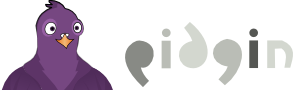


 danker
danker
